[Answer ID: 16079]
中継機能の設定方法(WSR-2533DHP、WSR-1166DHP3)
ご利用になる設定方法をクリックしてください。
参考動画※ 手順をテキスト版でご覧になりたい方はこちら参考情報 【動画】中継機能で自動設定されたSSID、Keyをスマホで変更する設定方法 確実に中継機に接続したい場合に効果的です
- 現在お使いの親機に、お使いの機器(パソコンや携帯端末など)を接続してインターネットに接続できることを確認します。
-
本製品(中継機)の背面のMANUAL/AUTOスイッチを 「MANUAL」に、モードスイッチを「WB」にして、電源を入れます。
約1分後、前面ランプが以下の状態になっていることを確認します。
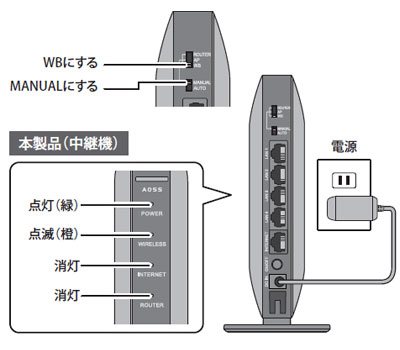
ランプが上図の状態でない場合は、底面のRESETボタンをPOWERランプが緑色に点滅するまで(約3秒間)押して初期化します。
-
本製品(中継機)のAOSSボタンを、WIRELESSランプが2回周期で緑色に点滅するまで(約1秒間)押し続けます。
2回周期で点滅したら、ボタンから手を離します。

-
親機のAOSS/WPSボタンを押して、AOSS/WPS接続を開始します。
ボタンを押す間隔は、お使いの親機によって異なります。
当社製親機の場合は、AOSS/WPSボタンをWIRELESSランプが2回周 期で点滅するまで押し続けてください。
-
約2分後、本製品(中継機)のWIRELESSランプが緑色に点灯していることを確認します。
本製品のWIRELESSランプが緑色に点滅している場合、2分程度待ってからもう一度ランプの状態を確認してください。
その後もWIRELESSランプの点滅が続いている場合は、手順3~4をもう一度行ってください。
-
お使いのパソコンや携帯端末を本製品(中継機)に近づ け、インターネットに接続できることを確認してください。
本製品(中継機)は、無線親機と同じSSID、暗号化キーに設定されます。 中継機に接続できないときは、パソコンや携帯端末の無線機能をオフ → オンしてください。

- 現在お使いの親機に、お使いの機器(パソコンや携帯端末など)を接続してインターネットに接続できることを確認します。
-
本製品(中継機)の背面のMANUAL/AUTOスイッチを 「MANUAL」に、モードスイッチを「WB」にして、電源を入れます。
約1分後、前面ランプが以下の状態になっていることを確認します。
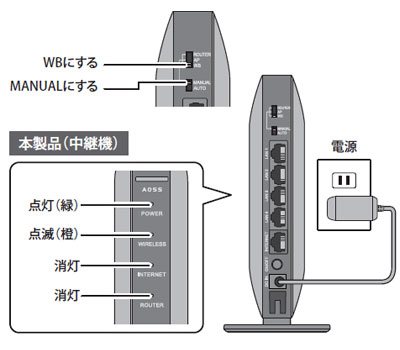
ランプが上図の状態でない場合は、底面のRESETボタンをPOWERランプが緑色に点滅するまで(約3秒間)押して初期化します。
- 設定用パソコンのIPアドレスを192.168.11.xxx(例:192.168.11.135)に固定します。
【参考FAQ】 IPアドレスを手動で設定する方法 - 中継機と設定用パソコンをLANケーブルで接続します。
※設定用のパソコンの無線機能が[有効]の場合、一旦 [無効] にしてからLANケーブルを接続します。
- Internet Explorerを起動し、アドレス欄に「192.168.11.100」と入力します。

- 下記の画面が表示されたら、以下のように入力し、[ログイン] を選択します。
ユーザー名「admin」、パスワード「password」、もしくはセットアップカードに記載されているパスワード※パスワードを変更した場合は、変更後のパスワードを入力してください。
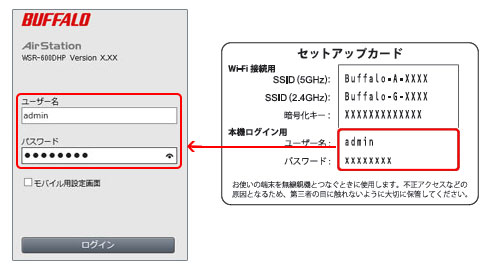
- [詳細設定] を選択します。

- [無線設定] - [中継機能(WB)] を選択します。
※[中継機能] がない場合は背面スイッチをWBに変更してください。 - [手動設定をする] を選択します。

- 無線親機の一覧が表示されます。
接続する親機のSSIDの選択ボタンにチェックを入れ、[選択] ボタンを選択します。
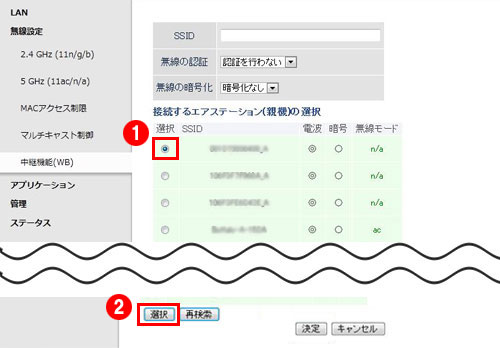
- 無線親機に設定されている下記の項目を設定し、[決定] ボタンを選択します。
・無線の認証(例:WPA2-PSK)
・無線の暗号化(例:AES)
・事前共有キー(暗号化キー、パスワード、KEYと呼ばれるものです。無線親機のシールに記載されている場合が多いです。)

- 本製品(中継機)のWIRELESSランプが緑色に点灯していることを確認します。
※ランプが点滅している場合は、手順3から一度行ってください。
※接続に失敗する場合は次のことをご確認ください。
・無線親機にMACアドレス制限の設定がされている場合、一度無効にしてください。
・もし親機がANY拒否(ステルス機能)が有効の場合は5GHzの 無線チャンネルはW52の範囲に設定してください。
・暗号の種類、キーに間違いがないかご確認ください。 - 手順3で固定した設定用パソコンのIPアドレスを「自動取得」に戻します。
【参考FAQ】 IPアドレスを自動取得にする方法 - 設定用パソコンを無線で接続させたい場合は、設定用パソコンと中継機を接続しているLANケーブルを取り外します。
- 中継機を設置したい場所に移動させます。
(コンセントを一旦抜き、差し直しても設定は変更されません)
Details
